当前位置: 首页 > win7窗口背景颜色怎么设置?win7窗口背景颜色设置教程
win7窗口背景颜色怎么设置-win7窗口背景颜色设置教程?
使用win7系统时,可手动设定窗口背景颜色,以获得更好的视觉感受,如设置为保护色,还可保护视力,方法十分简单,只需在高级外观设置中设置即可,下面就一起来学习。
win7窗口背景颜色设置教程
1、首先进入“个性化”设置
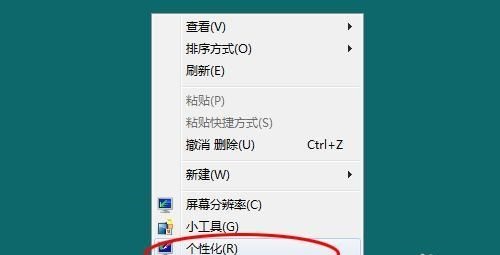
2、接着选择“窗口颜色”设置
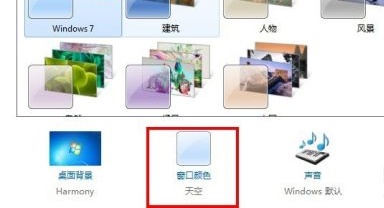
3、点击下方的“高级外观设置”
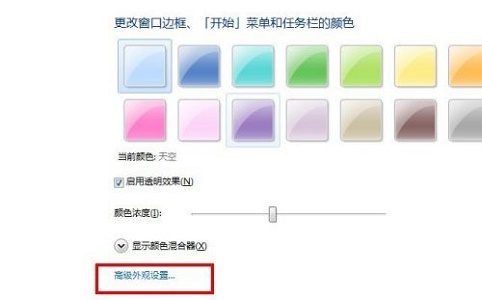
4、将项目设置为“窗口”
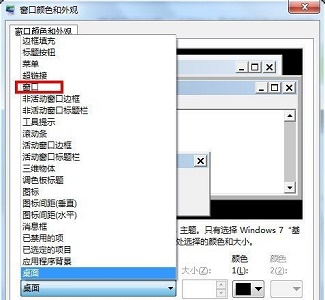
5、然后点击右侧的“颜色”,选择想要的颜色。
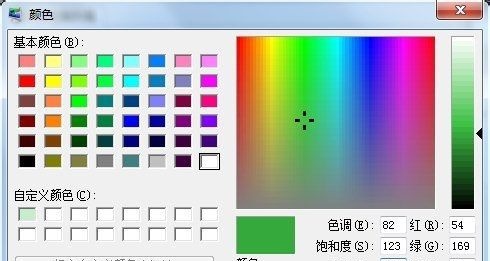
6、设置完成之后确定,就可以看到我们的窗口背景颜色变了。

以上就是win7窗口背景颜色设置教程了,大家快去设置自己想要的窗口背景颜色吧。

2024-10-10

2024-10-08

2024-10-09

2024-10-10

2024-10-10

2024-10-09

2024-10-06